সুচিপত্র
মাইক্রোসফ্ট এক্সেল প্রাথমিকভাবে সংখ্যার হেরফের করার জন্য ডিজাইন করা হয়েছে, তাই এটি মৌলিক গণিত ক্রিয়াকলাপগুলি সম্পাদন করার পাশাপাশি আরও জটিল গণনা করার জন্য মুষ্টিমেয় বিভিন্ন উপায় প্রদান করে৷ আমাদের শেষ টিউটোরিয়ালে, আমরা আলোচনা করেছি কিভাবে Excel এ সেল গুন করতে হয়। এই টিউটোরিয়ালে, আমরা আরও এক ধাপ এগিয়ে যাব এবং দেখব কিভাবে আপনি দ্রুত সমগ্র কলামগুলিকে গুণ করতে পারেন৷
এক্সেলে দুটি কলাম কীভাবে গুণ করা যায়
যেমনটি হয় সমস্ত মৌলিক গণিত ক্রিয়াকলাপের সাথে, Excel এ কলামগুলিকে গুণ করার একাধিক উপায় রয়েছে। নীচে, আমরা আপনাকে তিনটি সম্ভাব্য সমাধান দেখাব যাতে আপনি আপনার জন্য সবচেয়ে ভালো একটি বেছে নিতে পারেন।
গুণ অপারেটরের সাহায্যে কীভাবে একটি কলামকে অন্য দ্বারা গুণ করা যায়
2টি কলাম গুণ করার সবচেয়ে সহজ উপায় এক্সেলে গুণন চিহ্ন (*) দিয়ে একটি সহজ সূত্র তৈরি করা হয়। এখানে কিভাবে:
- প্রথম সারিতে দুটি ঘর গুণ করুন।
ধরুন, আপনার ডেটা 2 সারি থেকে শুরু হয়, B এবং C কলামগুলিকে গুণিত করতে হবে। আপনি D2 তে যে গুণন সূত্রটি রেখেছেন তা এইরকম সহজ:
=B2*C2 - কলামের নিচের সূত্রটি কপি করতে D2 এর নীচের ডানদিকের ছোট সবুজ বর্গক্ষেত্রে ডাবল-ক্লিক করুন, শেষ কক্ষ পর্যন্ত তথ্য সহ। সম্পন্ন!
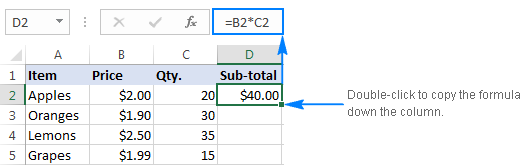
যেহেতু আপনি সূত্রে আপেক্ষিক সেল রেফারেন্স ($ চিহ্ন ছাড়া) ব্যবহার করেন, তাই রেফারেন্সগুলি সারির একটি আপেক্ষিক অবস্থানের উপর ভিত্তি করে পরিবর্তিত হবে যেখানে সূত্র অনুলিপি করা হয়। উদাহরণস্বরূপ, D3 এর সূত্রটি =B3*C3 এ পরিবর্তিত হয়,D3-তে সূত্রটি =B4*C4 হয়ে যায়, এবং আরও অনেক কিছু।

কীভাবে PRODUCT ফাংশন দিয়ে দুটি কলাম গুণ করা যায়
যদি আপনি এক্সপ্রেশনের পরিবর্তে এক্সেল ফাংশনগুলির সাথে কাজ করতে পছন্দ করেন , আপনি PRODUCT ফাংশন ব্যবহার করে 2টি কলাম গুন করতে পারেন, যেটি Excel এ গুণ করার জন্য বিশেষভাবে ডিজাইন করা হয়েছে।
আমাদের নমুনা ডেটা সেটের জন্য, সূত্রটি নিম্নরূপ:
=PRODUCT(B2:C2) <1
গুণিত চিহ্নের মতো, মূল পয়েন্টটি আপেক্ষিক ঘরের রেফারেন্স ব্যবহার করছে, যাতে প্রতিটি সারির জন্য সূত্রটি সঠিকভাবে সামঞ্জস্য করতে পারে।
আপনি প্রথম ঘরে সূত্রটি প্রবেশ করান এবং তারপরে এটি অনুলিপি করুন কলামটি উপরের উদাহরণে ব্যাখ্যা করা হয়েছে:
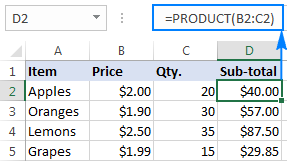
কীভাবে একটি অ্যারে সূত্র দিয়ে দুটি কলাম গুণ করা যায়
এক্সেলে সমগ্র কলামগুলিকে গুণ করার আরও একটি উপায় হল একটি অ্যারে সূত্র ব্যবহার করে। অনুগ্রহ করে "অ্যারে সূত্র" শব্দের দ্বারা নিরুৎসাহিত বা ভীতি বোধ করবেন না। এই এক খুব সহজবোধ্য এবং ব্যবহার করা সহজ. আপনি যে রেঞ্জগুলিকে গুণন চিহ্ন দ্বারা পৃথক করে গুণ করতে চান তা লিখুন, যেমন:
=B2:B5*C2:C5
আপনার ওয়ার্কশীটে এই গুণের সূত্রটি সন্নিবেশ করতে, এই পদক্ষেপগুলি সম্পাদন করুন:
<8ফলাফল হিসেবে, এক্সেল কলাম B-এর একটি মানকে প্রতিটি সারিতে কলাম C-এর একটি মান দিয়ে গুণ করবে, আপনাকে সূত্রটি কপি না করেই।<1
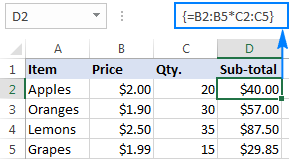
আপনি যদি পৃথক কোষে দুর্ঘটনাজনিত মুছে ফেলা বা সূত্রের পরিবর্তন রোধ করতে চান তবে এই পদ্ধতিটি কার্যকর হতে পারে। যখন এই ধরনের একটি প্রচেষ্টা করা হয়, তখন এক্সেল একটি সতর্কতা দেখাবে যে আপনি একটি অ্যারের অংশ পরিবর্তন করতে পারবেন না।
এক্সেলের একাধিক কলাম কীভাবে গুণ করবেন
এক্সেল-এ দুটি কলামের বেশি গুণ করতে, আপনি উপরে আলোচনা করাগুলির মতই গুণিতক সূত্র ব্যবহার করতে পারে, তবে বেশ কয়েকটি কক্ষ বা ব্যাপ্তি অন্তর্ভুক্ত করতে পারে।
উদাহরণস্বরূপ, B, C এবং D কলামে মানগুলিকে গুণ করতে, নিম্নলিখিত সূত্রগুলির মধ্যে একটি ব্যবহার করুন:
- গুণ অপারেটর:
=A2*B2*C2 - PRODUCT ফাংশন:
=PRODUCT(A2:C2) - অ্যারে সূত্র ( Ctrl + Shift + Enter ):
=A2:A5*B2:B5*C2:C5
যেমনটি স্ক্রিনশটে দেখানো হয়েছে নীচে, সূত্রগুলি সংখ্যা এবং শতকরা সমানভাবে গুণ করে।
18>
এক্সেল<5-এ একটি সংখ্যা দ্বারা একটি কলামকে কীভাবে গুণ করা যায়।
পরিস্থিতিতে যখন আপনি একটি কলামের সমস্ত মানকে একই সংখ্যা দ্বারা গুণ করতে চান, নিম্নলিখিত উপায়গুলির মধ্যে একটিতে এগিয়ে যান৷
একটি সূত্র সহ একটি কলামকে একটি সংখ্যা দ্বারা গুণ করুন
যেমনটি ঘটে, এক্সেলে গুণন করার দ্রুততম উপায় হ'ল গুণন চিহ্ন (*) ব্যবহার করা এবং এই কাজটি কোনও ই নয় ব্যতিক্রম আপনি যা করেন তা এখানে:
- কোন একটি ঘরে গুণ করার জন্য সংখ্যাটি লিখুন, বলুনB1 তে।
এই উদাহরণে, আমরা সংখ্যার একটি কলামকে শতাংশ দ্বারা গুণ করতে যাচ্ছি। যেহেতু অভ্যন্তরীণ এক্সেল সিস্টেমে শতাংশগুলি দশমিক সংখ্যা হিসাবে সংরক্ষণ করা হয়, আমরা B1 তে 11% বা 0.11 সন্নিবেশ করতে পারি।
- কলামের শীর্ষ কক্ষের জন্য একটি সূত্র লিখুন, $ চিহ্ন (যেমন $B$1) দিয়ে ধ্রুবক সংখ্যার রেফারেন্স লক করুন।
আমাদের নমুনা সারণীতে, সংখ্যাগুলিকে গুন করতে হবে কলাম B তে 4 সারিতে শুরু হয়, তাই সূত্রটি নিম্নরূপ:
=B4*$B$1 - এ গুণের সূত্রটি ইনপুট করুন উপরের কক্ষটি (C4)।
- সূত্র ঘরের নীচের-ডান কোণে ছোট সবুজ বর্গক্ষেত্রে ডাবল-ক্লিক করুন কলামের নিচের সূত্রটি কপি করতে যতদূর বাম দিকে কোনো ডেটা আছে। এটাই!

এই সূত্রটি কীভাবে কাজ করে
আপনি কলাম এবং সারি স্থানাঙ্ক ঠিক করতে একটি পরম সেল রেফারেন্স (যেমন $B$1) ব্যবহার করেন যে সংখ্যা দিয়ে গুণ করতে হবে সেই কক্ষের, যাতে সূত্রটি অন্য কক্ষে অনুলিপি করার সময় এই রেফারেন্সটি পরিবর্তিত না হয়।
আপনি কলামের শীর্ষস্থানীয় কক্ষের জন্য একটি আপেক্ষিক সেল রেফারেন্স (যেমন B4) ব্যবহার করেন, যাতে এই রেফারেন্সটি একটি ঘরের আপেক্ষিক অবস্থানের উপর ভিত্তি করে পরিবর্তিত হয় যেখানে সূত্রটি কপি করা হয়।
ফলাফল হিসেবে, C5-এর সূত্রটি =B5*$B$1 -এ পরিবর্তিত হয়, C6-এর সূত্রটি =B6*$B$1 -এ পরিবর্তিত হয় এবং আরও অনেক কিছু।
টিপ। আপনি যদি একটি কলামকে একটি ধ্রুবক সংখ্যা দ্বারা গুণ করেন যা ভবিষ্যতে পরিবর্তন হওয়ার সম্ভাবনা নেই, আপনি সেই সংখ্যাটি সরবরাহ করতে পারেনসরাসরি সূত্রে, উদাহরণস্বরূপ: =B4*11% বা =B4*0.11
সংখ্যার একটি কলামকে একই সংখ্যা দিয়ে গুণ করুন বিশেষ পেস্ট করুন
আপনি যদি ফলাফলটি মান হিসাবে পেতে চান, সূত্র নয়, তাহলে এর দ্বারা গুণ করুন পেস্ট স্পেশাল > গুণ করুন বৈশিষ্ট্য ব্যবহার করে।
- কলামে আপনি যে সংখ্যাগুলি গুণ করতে চান সেখানে ফলাফলগুলি আউটপুট করতে চান তা অনুলিপি করুন। এই উদাহরণে, আমরা বিক্রয় মান (B4:B7) ভ্যাট কলামে (C4:C7) অনুলিপি করি কারণ আমরা আসল বিক্রয় সংখ্যাগুলিকে ওভাররাইড করতে চাই না।
- কিছুতে গুণ করার জন্য ধ্রুবক সংখ্যা ইনপুট করুন। খালি সেল, B1 বলুন। এই মুহুর্তে, আপনার ডেটা এইরকম দেখাবে:
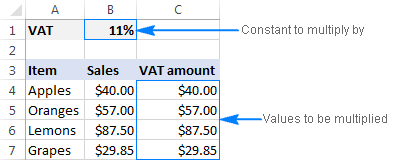
অথবা, নির্বাচনটিতে ডান-ক্লিক করুন, প্রসঙ্গ মেনুতে বিশেষ আটকান... নির্বাচন করুন, অপারেশনস এর অধীনে গুণ করুন নির্বাচন করুন এবং ঠিক আছে ক্লিক করুন।
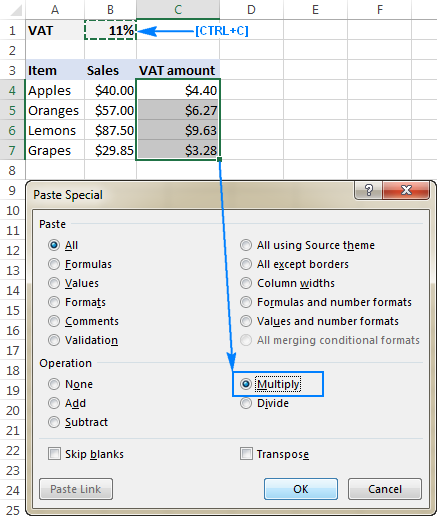
যেভাবেই হোক, এক্সেল C4:C7 রেঞ্জের প্রতিটি সংখ্যাকে B1-এর মান দ্বারা গুণ করবে এবং ফলাফলগুলিকে মান হিসাবে দেবে, সূত্র নয়:
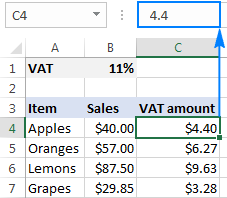
নোট। কিছু পরিস্থিতিতে, আপনাকে পেস্ট বিশেষ ফলাফলগুলি পুনরায় ফর্ম্যাট করতে হতে পারে। উপরের উদাহরণে, আমরা সংখ্যার একটি কলামকে শতাংশ দ্বারা গুণ করেছি, এবংএক্সেল ফলাফলগুলিকে শতাংশ হিসাবে ফর্ম্যাট করেছে, যখন সেগুলি সংখ্যা হওয়া উচিত। এটি ঠিক করতে, ফলাফলের ঘরগুলি নির্বাচন করুন এবং তাদের জন্য পছন্দসই নম্বর বিন্যাস প্রয়োগ করুন, এই ক্ষেত্রে মুদ্রা ।
এক্সেলের জন্য আলটিমেট স্যুট দিয়ে একটি কলামকে একটি সংখ্যা দ্বারা গুণ করুন
পেস্ট স্পেশালের মত, এই গুণন পদ্ধতি সূত্রের পরিবর্তে মান প্রদান করে। পেস্ট স্পেশালের বিপরীতে, এক্সেলের জন্য আলটিমেট স্যুট ব্যবহারকারী-বান্ধব এবং স্বজ্ঞাত। কয়েকটি ক্লিকে আপনি কীভাবে সংখ্যার একটি কলামকে অন্য সংখ্যা দ্বারা গুণ করতে পারেন তা এখানে রয়েছে:
- আপনি গুন করতে চান এমন সমস্ত ঘর নির্বাচন করুন। আপনি যদি মূল মানগুলি রাখতে চান, সেগুলিকে অন্য কলামে অনুলিপি করুন যেখানে আপনি ফলাফল পেতে চান এবং সেই ঘরগুলি নির্বাচন করুন৷
- এক্সেল রিবনে, Ablebits টুলস<23 এ যান> ট্যাব > গণনা করুন গোষ্ঠী।
- অপারেশন বক্সে গুণিত চিহ্ন (*) নির্বাচন করুন, মান<-এ গুন করতে সংখ্যাটি টাইপ করুন 23> বক্স, এবং গণনা করুন বোতামে ক্লিক করুন।
উদাহরণস্বরূপ, আসুন আমাদের বিক্রয়ের উপর 5% বোনাস গণনা করি। এর জন্য, আমরা কলাম B থেকে C কলামে বিক্রয় মান অনুলিপি করি, এবং তারপর হয়:
- অপারেশন বক্সে গুণিত চিহ্ন (*) নির্বাচন করুন এবং 0.05 টাইপ করুন মান বক্সে (0.05 5% প্রতিনিধিত্ব করে কারণ 5 শতাংশ হল একশোর পাঁচটি অংশ)।
- অপারেশন বক্সে শতাংশ চিহ্ন (%) নির্বাচন করুন এবং মান বক্সে 5 টাইপ করুন।
27>
উভয়পদ্ধতিগুলি সঠিকভাবে গুণন করে এবং অভিন্ন ফলাফল তৈরি করে:
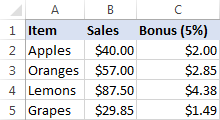
এক্সেলের পেস্ট বিশেষ বৈশিষ্ট্যের বিপরীতে, আলটিমেট স্যুট মূল মুদ্রার বিন্যাস ধরে রাখে, তাই ফলাফলগুলিতে আর কোনো সমন্বয়ের প্রয়োজন নেই। আপনি যদি আপনার ওয়ার্কশীটে আলটিমেট স্যুটের গণনার বিকল্পগুলি চেষ্টা করতে আগ্রহী হন, তাহলে নীচের লিঙ্কটি ব্যবহার করে একটি মূল্যায়ন সংস্করণ ডাউনলোড করতে আপনাকে স্বাগত জানাই৷
পড়ার জন্য আমি আপনাকে ধন্যবাদ জানাই এবং আগামী সপ্তাহে আমাদের ব্লগে আপনাকে দেখতে পাব!
উপলভ্য ডাউনলোড
এক্সেল মাল্টিপ্লাই কলাম - সূত্র উদাহরণ (.xlsx ফাইল)
আল্টিমেট স্যুট - 14-দিনের ট্রায়াল সংস্করণ (.exe ফাইল)

